电脑上个性化打不开教你win10系统电脑上个性化打不开的解决方法
今天小编给大家介绍win10系统电脑上个性化打不开的解决方法,使用win10系统过程中,有时会需要进行个性化菜单进行设置,当你遇到无法打开个性化的问题而困扰时,可参照以下的方法进行解决。 使用win10系统的过程当中,经常会使用到个性化菜单,个性化菜单可以对桌面的背景以及开始菜单等进行设置,不过最近有位用户碰到个性化打不开的情况,那么win10系统电脑上个性化打不开怎么办呢?就此问题,下面小编教你win10系统电脑上个性化打不开的解决方法
今天小编给大家介绍win10系统电脑上个性化打不开的解决方法,使用win10系统过程中,有时会需要进行个性化菜单进行设置,当你遇到无法打开个性化的问题而困扰时,可参照以下的方法进行解决。
使用win10系统的过程当中,经常会使用到个性化菜单,个性化菜单可以对桌面的背景以及开始菜单等进行设置,不过最近有位用户碰到个性化打不开的情况,那么win10系统电脑上个性化打不开怎么办呢?就此问题,下面小编教你win10系统电脑上个性化打不开的解决方法。
电脑上个性化打不开:
1、首先按下快捷键“win+r”,然后弹出程序的运行菜单,在里面输入“gpedit.msc”的命令,点击确定;如图所示:

2、打开本地组略编辑器,点击“计算机配置-windows设置-安全设置-本地策略-安全选项”,点击安全选项之后会出现很多策略组,点击鼠标滑动找到“用户帐户控制:用于内置管理员帐户的管理员批准模式”选项,右键点击属性打开;如图所示:

3、把本地安全设置改为“已启用”,点击“确定”,重启电脑即可。#f#
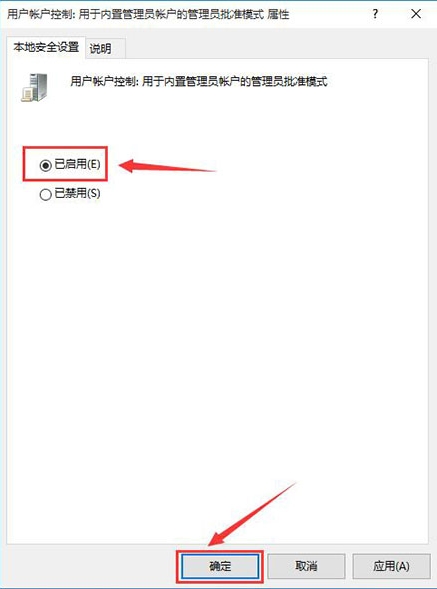
以上便是win10系统电脑上个性化打不开的解决方法介绍了,如果有用户也碰到了同样的问题,可以尝试以上方法步骤解决问题哦,希望本篇教程对大家有所帮助。
标签: 电脑 个性化 不开 教你 win10 系统 解决 方法
声明:本文内容来源自网络,文字、图片等素材版权属于原作者,平台转载素材出于传递更多信息,文章内容仅供参考与学习,切勿作为商业目的使用。如果侵害了您的合法权益,请您及时与我们联系,我们会在第一时间进行处理!我们尊重版权,也致力于保护版权,站搜网感谢您的分享!






